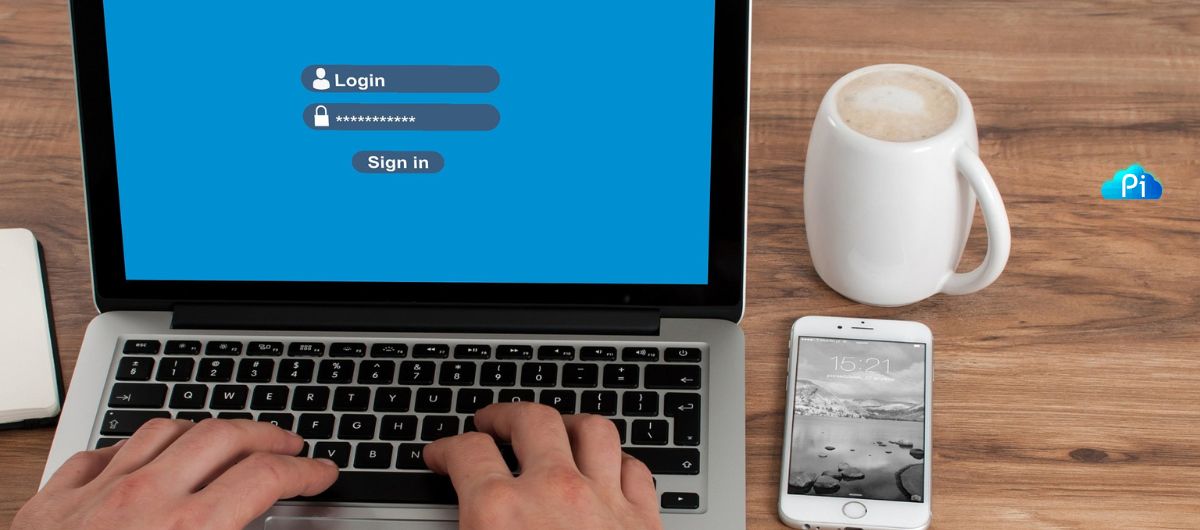Conteúdo do artigo
Visão Geral
Com o crescimento contínuo do WordPress como uma poderosa plataforma de gerenciamento de conteúdo, é fundamental oferecer aos usuários uma experiência personalizada e eficiente. Uma das maneiras de alcançar esse objetivo é por meio do roteamento de e-mail, que permite o envio de mensagens para endereços ou departamentos específicos, com base nas escolhas feitas pelo usuário em um formulário.
Neste tutorial, vamos explorar como configurar o roteamento de e-mail em seu site WordPress, utilizando um plugin de formulário e garantindo que as mensagens cheguem diretamente aos destinatários relevantes. A funcionalidade de roteamento de e-mail é especialmente útil para empresas, organizações e qualquer pessoa que precise lidar com várias equipes ou departamentos, garantindo que as mensagens sejam direcionadas corretamente desde o início.
Vamos começar analisando a escolha do plugin de formulário adequado. Existem várias opções disponíveis no diretório do WordPress, mas recomendamos o uso do Forminator, que oferece recursos avançados de personalização e é fácil de configurar, além de ser gratuito. Uma vez que você tenha instalado e ativado o plugin, siga os passos a seguir para configurar o roteamento de e-mail.
Criando o formulário
Primeiramente, você precisará criar um formulário personalizado para coletar as informações necessárias dos usuários. O plugin Forminator oferece uma interface intuitiva de arrastar e soltar, facilitando a criação do seu formulário de acordo com as suas necessidades específicas. Certifique-se de incluir um campo de seleção ou um conjunto de opções que permita aos usuários escolherem o departamento ou destinatário adequado, conforme será indicado a seguir.
Adicionando campo para roteamento de e-mail
É preciso adicionar um campo para ser usado como meio para o roteamento. No exemplo abaixo o campo é do tipo “radio” e com o nome Departamento.
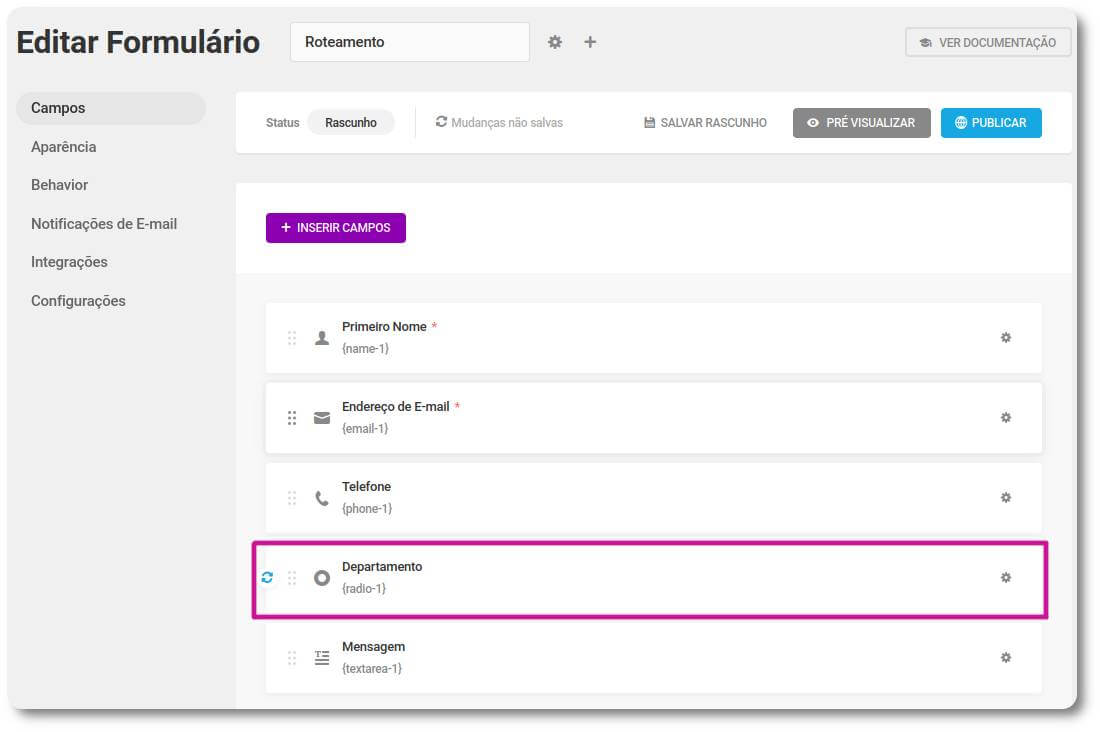
Recomendamos os campos radio ou seleção para selecionar um único e-mail ou, caso precise enviar para mais de um e-mail, pode ser usado o campo caixa de seleção.
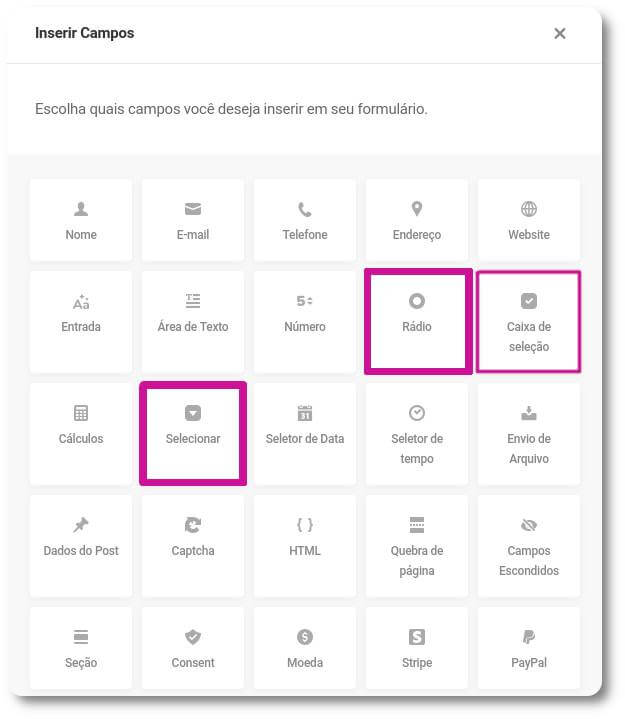
No exemplo foi criado um campo do tipo rádio, onde deverão ser feitas algumas configurações que serão mostradas a seguir.
Configurando a notificação de e-mail
Após ter criado o formulário por completo, é hora de configurar o campo com as opções de roteamento de e-mail. Primeiro vamos configurar o campo que será usado como referência para o cliente escolher as opções que serão usadas para o roteamento de e-mail.
Configurando campo para roteamento
Com o formulário desejado aberto para edição, encontre o campo que você adicionou que será usado para colocar as opções de roteamento de e-mail (no exemplo o campo Departamento do tipo radio) e clique sobre o ícone de engrenagem para acessar a opção editar campo.
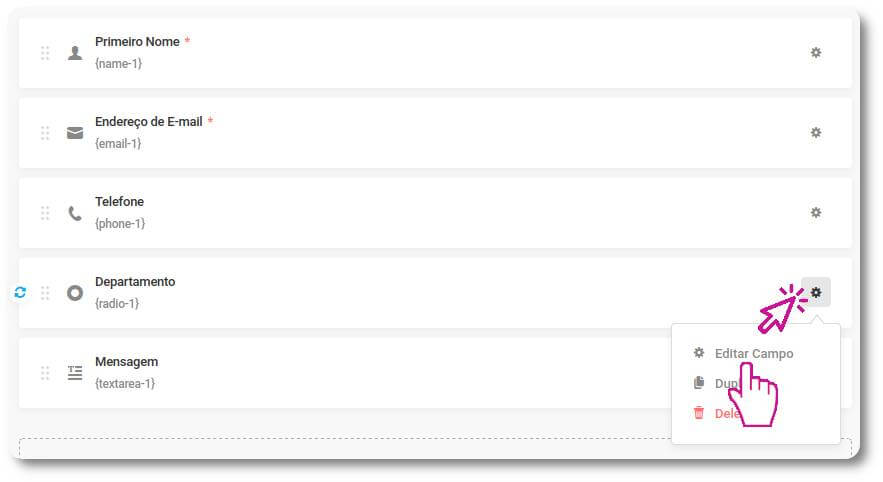
Na tela que abrir adicione e complete as informações das opções conforme sua necessidade. Neste exemplo foram adicionados três departamento arbitrariamente denominados departamento A, departamento B, e departamento C. A configuração mais importante nesse momento é o valor atribuído em cada opção, conforme sublinhado na imagem abaixo, cujos valores são depA, depB, e depC.

É importante salientar que esses campos sublinhados na imagem acima são do tipo case sensitive, ou seja, maiúsculas e minúsculas serão relevantes adiante na hora de finalizar as configurações. Não use espaços ou caracteres especiais e opte apenas por letras e hífen. Estes campos não serão visíveis aos usuários.
Configurando notificação para roteamento de envio de e-mail
Aqui veremos como definir as regras de roteamento com base nas opções selecionadas pelos usuários no formulário. Primeiro temos que acessar a opção de Notificações de E-mail na barra lateral esquerda quando estamos editando ou configurando o formulário.
Depois temos duas opções: 1 – editar a configuração padrão de envio de e-mail para o e-mail de administração do site ou, 2 – adicionar uma nova notificação. Fica a seu critério qual delas utilizar; por uma questão de simplicidade aqui neste exemplo iremos editar a notificação já existente. Para isso vamos clicar no ícone de engrenagem para ter acesso à opção Editar.
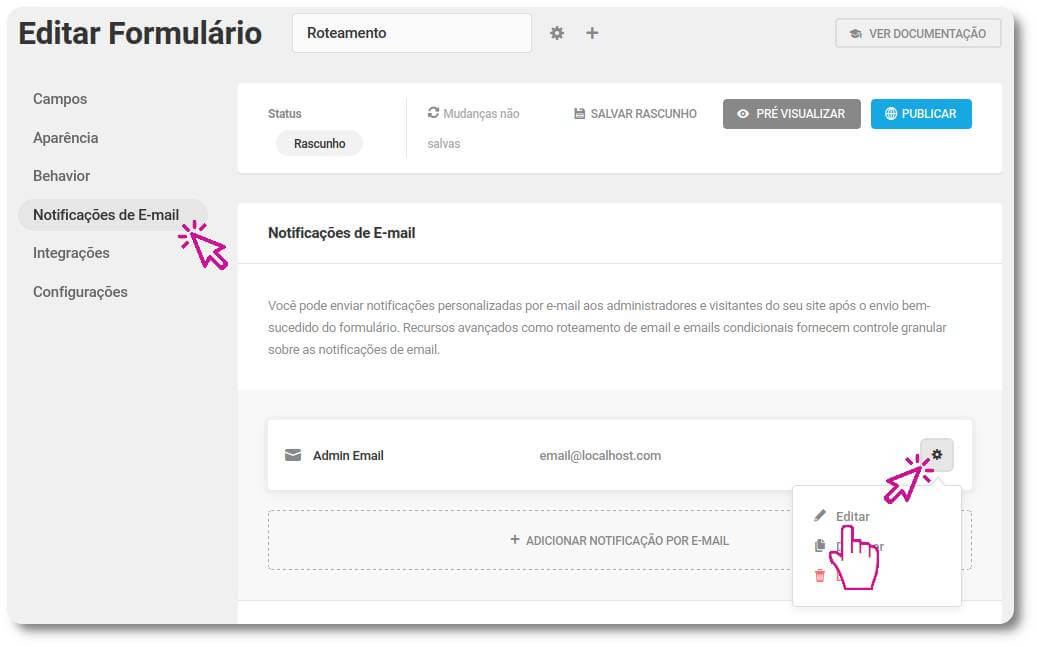
Na sequência, na janela que abrir, clique na aba Destinatários e depois na opção Roteamento de e-mail e por fim em Adicionar regra.
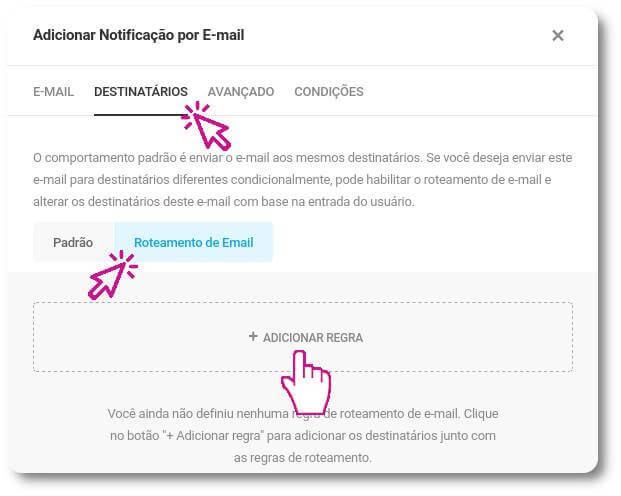
Em seguida, na próxima tela vamos adicionar o e-mail que receberá a notificação no campo Destinatários (que neste exemplo está departamentoA@localhost.com); perceba que conforme indica a descrição o campo aceita múltiplos e-mails.
Depois colocamos a condição de acordo com a lógica necessária nos campos de Condição de roteamento. No caso atual será necessário que o campo Departamentos que se trata de um campo do tipo rádio com ID “radio-1” seja igual, portanto usamos a condição lógica É (igual a), e no campo seguinte deve ser colocada uma das opções criadas, nesse caso Departamento A (cujo valor foi configurado depA).
Perceba que ao finalizar a condição, logo acima suge uma barra com as informações dizendo “enviar para ‘departamento@localhost.com’ se Departamentos é depA”. Em seguida basta clicar em adicionar regra para criar outra condição de roteamento; portanto basta refazer o procedimento para os demais departamentos.
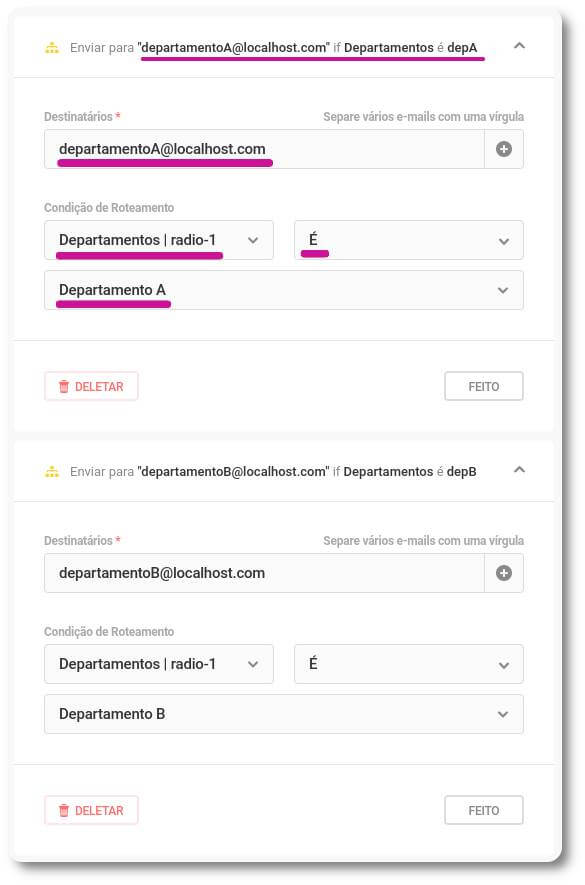
No exemplo acima aparecem as configurações para os departamentos A e B, mas eu configurei os três departamentos, portanto o departamento C também. No caso do seu projeto configure todos os departamentos necessários.
Testes e considerações finais
Antes de implantar o seu formulário em seu site, é importante realizar testes para garantir que o roteamento de e-mail esteja funcionando corretamente. Preencha o formulário como um usuário faria, escolhendo diferentes opções de departamento ou destinatário, e verifique se os e-mails estão sendo enviados para as caixas de entrada corretas.
Com o roteamento de e-mail configurado adequadamente, você estará pronto(a) para fornecer um atendimento personalizado e eficiente aos seus usuários. As mensagens serão enviadas diretamente aos departamentos ou destinatários apropriados, garantindo uma comunicação direcionada e um melhor gerenciamento das demandas.
A personalização é fundamental para se destacar em um ambiente digital cada vez mais competitivo. Com o uso de roteamento de e-mail no WordPress, você esté dando um passo muito importante para fornecer uma experiência única ao seu cliente.
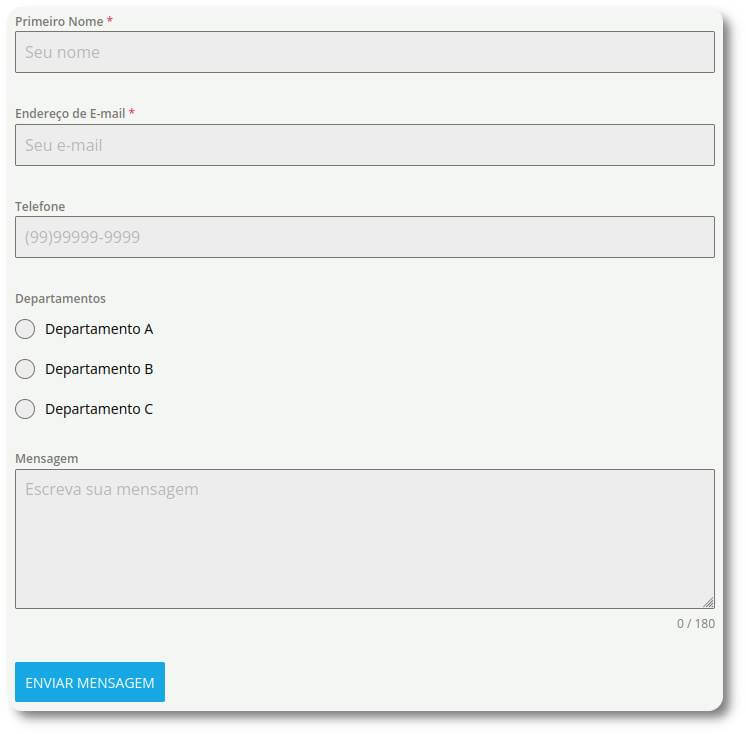
Inscreva-se

Gostaria de receber uma notificação por e-mail sempre que um novo artigo for publicado?
Não perca nenhum artigo! Inscreva-se em nossa lista para ser avisado(a).